Pausa nu FaceTime på iOS 14 och iPadOS 14
Miscellanea / / August 04, 2021
Annonser
Senast uppdaterad den 26 september 2020 kl. 18:57
En funktion som iPhones är kända för är deras iMessage- och Facetime-tjänster. Facetime fungerar särskilt felfritt, och du kan också genomföra gruppvideosamtal. Det finns dock tillfällen när du kanske vill pausa Facetime på iOS 14 och iPadOS 14. Men med den senaste uppdateringen stöder iOS nu bild i bildläge. Så även om du trycker på startskärmen är facetime fortfarande en som visar dina kamerafilmer även om du inte vill.
Men det finns ett litet trick som du kan använda för att kringgå detta och pausa Facetime-video på iOS 14 och iPadOS 14. Du kan ta bort bilden i bildläge genom att svepa den till skärmen, eller så kan du inaktivera funktionen för att undvika pinsamma ögonblick. Oavsett katedralen är det fortfarande möjligt att pausa Facetime genom att trycka på den gamla hemknappen på de flesta iPhone och iPads.
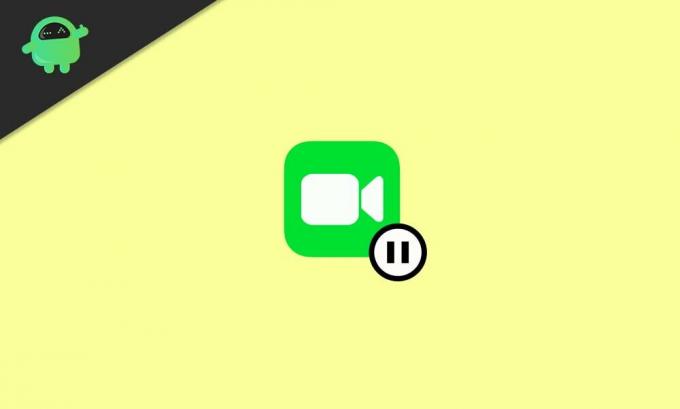
Annonser
Sidans innehåll
-
1 Pausa nu FaceTime på iOS 14 och iPadOS 14
- 1.1 Metod 1: Pausa FaceTime i PIP
- 1.2 Metod 2: Stäng av kameran
- 1.3 Metod 3: Inaktivera PIP-funktionen
- 2 Slutsats
Pausa nu FaceTime på iOS 14 och iPadOS 14
Metod 1: Pausa FaceTime i PIP
I iOS 13 var det ganska enkelt att pausa en FaceTime. Du måste trycka på hemknappen för att pausa. Men i iOS 14 är det helt annorlunda på grund av det senaste tillägget av PIP-funktionen. Bild-i-bild gör att du kan titta på videor medan du använder andra appar och multitasking.
PIP-läge minimerar videon till en liten rektangel. Du kan spela och stoppa det eller kan gå igenom andra appar. Ansiktstid stöder också PIP-läge, därför om du trycker på hemknappen.
Du pausar inte ansiktet. Istället är facetime i PIP-läge. Det är dock möjligt att pausa ansiktet, även om FaceTime är i PIP-läge.

Om din FaceTime är i PIP-läge, välj bara FaceTime för att pausa FaceTime och dra det till skärmens hörn. Facetime-PIP kommer att minimeras vid sidan av skärmen och kommer att kunna visas i en banner. Du kan klicka på sidobannern för att starta facetime igen.
Annonser

Metod 2: Stäng av kameran
Om du har problem med den första metoden för att pausa FaceTime i PIP-läge. Sedan finns det ett annat enklare sätt, om facetime är i PIP-läge, maximera det.
Svep sedan uppåt i FaceTime-fönstret för att öppna bildmenyn. Klicka här på Kamera av och FaceTime pausas.
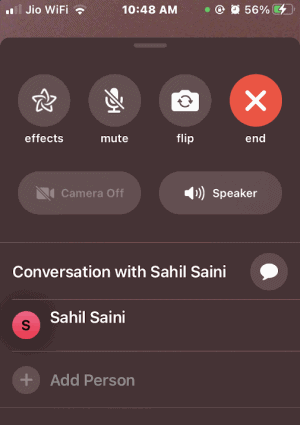
Annonser
Men rösten kommer fortfarande att finnas där, eftersom högtalaren fortfarande är på. Så om du vill pausa stängs det också av högtalaralternativet.
Metod 3: Inaktivera PIP-funktionen
Många användare har rapporterat att de har problem i iOS 14 för att pausa en FaceTime medan PIP-funktionen var på. PIP-funktionen är en ny funktion som nyligen har introducerats till iOS, så den har några buggar och behöver vidareutvecklas för att utvecklas.
För de flesta personer som inaktiverar PIP fungerar funktionen perfekt för att lösa FaceTime-problemet i iOS 14. Om du inaktiverar PIP-funktionen kan du pausa FaceTime med den gamla handgesten, svepa till hem.
För att inaktivera PIP, öppna först upp inställningar app, gå sedan till Allmän alternativ.
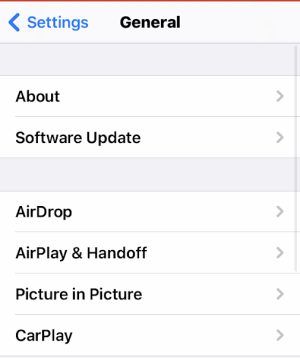
Klicka nu på sidan Allmänt Bild i bild alternativ.
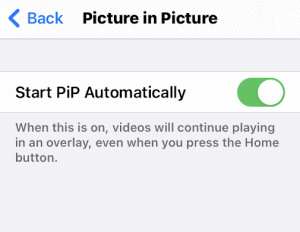
Stäng av och inaktivera nu på sidan Bild i bildinställningar Starta PIP automatiskt alternativ. Du har inga problem nu för att pausa FaceTime. Du kan använda hemgesten för att pausa FaceTime.
Slutsats
En löpande Facetime kan ibland hamna i pinsamma situationer. För att undvika det, se till att följa dessa tips för att pausa Facetime på din iPhone eller iPad.
Redaktörens val:
- Hur inaktiverar jag klotter för Apple Pencil på iPad?
- Så här ändrar du standardwebbläsare på iPhone och iPad
- Ändra standard e-postapp på iPhone eller iPad
- Så här aktiverar du rumsligt ljud för AirPods på iPhone och iPad
- Hur man kopierar och klistrar var som helst i Windows, Mac, Android, iPhone eller Linux
Annonser Som vanligt gjorde Apple den nya lanseringen också i år. När alla ögon gick direkt till...
Annonser iPhone XR, XS och XS Max lockar många köpare på grund av dess olika fördelar i en enda...
Annonser Senast uppdaterad 8 februari 2020 kl 01:55 Apple låter dig spåra platsen för...



